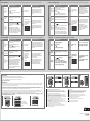1
2
3
4
5
6
DVI
USB
DisplayPort
AUDIO OUTPUT
EIZO LCD Utility Disk
Turn on the monitor, and then the PC.
Schalten Sie den Monitor und dann den Computer ein.
Mettez le moniteur sous tension, et ensuite le PC.
依次打开显示器和个人计算机。
Assembling the Stand
Anbringen des Standfußes
Assemblage du pied
组装支架
Copyright© 2012-2014 EIZO Corporation All rights reserved.
Power cord
Netzkabel
Cordon d’alimentation
电源线
DD200DL
Digital signal cable (DVI dual link)
Digitales Signalkabel (DVI Dual-Link)
Câble de signal numérique (DVI dual link)
数字信号线(DVI 双向链接)
PP200
Digital signal cable (DisplayPort)
Digitales Signalkabel (DisplayPort)
Câble de signal numérique (DisplayPortI)
数字信号线(DisplayPort)
PRECAUTIONS
VORSICHTSMASSNAHMEN
PRECAUTIONS
预防措施
EIZO LCD Utility Disk
EIZO LCD Utility Disk
Monitor
Monitor
Moniteur
显示器
Setup Guide
Installationsanleitung
Guide d'installation
设定指南
Setup Guide Installationsanleitung Guide d'installation
设定指南
The EIZO LCD Utility Disk contains detailed information.
Die EIZO LCD Utility Disk enthält detaillierte Informationen.
Le « EIZO LCD Utility Disk » contient des informations détaillées.
EIZO LCD Utility Disk 中包含详细信息。
Important : Please read PRECAUTIONS, this Setup Guide and the User’s Manual stored on the CD-ROM carefully to familiarize yourself
with safe and eective usage. Please retain this guide for future reference.
Wichtig :
Lesen Sie die VORSICHTSMASSNAHMEN, diese Installationsanleitung und das Benutzerhandbuch (auf der CD-ROM) aufmerksam durch,
um sich mit der sicheren und ezienten Bedienung vertraut zu machen. Bewahren Sie diese Anleitung zum späteren Nachschlagen auf.
Important :
Veuillez lire attentivement les PRECAUTIONS, ce Guide d’installation ainsi que le Manuel d’utilisation inclus sur le CD-ROM, an de
vous familiariser avec ce produit et de l’utiliser ecacement et en toute sécurité. Veuillez conserver ce guide pour référence ultérieure.
重要事项 : 请仔细阅读储存在光盘上的用户手册、本设定指南和预防措施,掌握如何安全、有效地使用本产品。请保留本指南,以便今后参考。
*1 Commercially available product
im Handel erhältliches Produkt
produit disponible dans le commerce
可购买商品
USB cable
*1
USB-Kabel
*1
câble USB
*1
USB 电缆
*1
Stereo mini jack cable
*1
Stereo-Kabel mit Klinkenstecker
*1
Câble à mini-prise stéréo
*1
立体声微型插孔电缆
*1
PP200
DD200DL
Digital connection (DVI)
Digitalanschluss (DVI)
Branchement numérique (DVI)
数字连接(DVI)
Digital connection (DisplayPort)
Digitalanschluss (DisplayPort)
Branchement numérique (DisplayPort)
数字连接(DisplayPort)
or
oder
ou
或
or
oder
ou
或
2560×1440
The graphics board should comply with the VESA standard and
CEA-861 standard.
Die Grakkarte muss die Anforderungen der Standards VESA und
CEA-861 erfüllen.
La carte vidéo doit être conforme à la norme VESA et à la norme
CEA-861.
显卡应符合 VESA 标准和 CEA-861 标准。
Stand base
Sockel des Standfußes
Base du pied
支架底座
Cable holder
Kabelabdeckung
Enveloppe de cables
电缆固定器

1 2 3
1 12 2
Hinweise zur Auswahl des richtigen Schwenkarms für Ihren Monitor
Dieser Monitor ist für Bildschirmarbeitsplätze vorgesehen. Wenn nicht der zum Standardzubehör
gehörigeSchwenkarm verwendet wird, muss statt dessen ein geeigneter anderer Schwenkarm installiert
werden. Bei derAuswahl des Schwenkarms sind die nachstehenden Hinweise zu berücksichtigen:
Der Standfuß muß den nachfolgenden Anforderungen entsprechen:
a) Der Standfuß muß eine ausreichende mechanische Stabilität zur Aufnahme des Gewichtes vom
Bildschirmgerät und des spezifizierten Zubehörs besitzen. Das Gewicht des Bildschirmgerätes und
des Zubehörs sind in der zugehörenden Bedienungsanleitung angegeben.
b) Die Befestigung des Standfusses muß derart erfolgen, daß die oberste Zeile der Bildschirmanzeige
nicht höher als die Augenhöhe eines Benutzers in sitzender Position ist.
c) Im Fall eines stehenden Benutzers muß die Befestigung des Bildschirmgerätes derart erfolgen,
daß die Höhe der Bildschirmmitte über dem Boden zwischen 135 – 150 cm beträgt.
d) Der Standfuß muß die Möglichkeit zur Neigung des Bildschirmgerätes besitzen (max. vorwärts: 5°,
min. nach hinten ≥ 5°).
e) Der Standfuß muß die Möglichkeit zur Drehung des Bildschirmgerätes besitzen (max. ±180°). Der
maximale Kraftaufwand dafür muß weniger als 100 N betragen.
f) Der Standfuß muß in der Stellung verharren, in die er manuell bewegt wurde.
g) Der Glanzgrad des Standfusses muß weniger als 20 Glanzeinheiten betragen (seidenmatt).
h) Der Standfuß mit Bildschirmgerät muß bei einer Neigung von bis zu 10° aus der normalen
aufrechten Position kippsicher sein.
1st Edition-May, 2014
00N0L862A1
(U.M-SUGEV2736W-Z-4)
Hinweis zur Ergonomie :
Dieser Monitor erfüllt die Anforderungen an die Ergonomie nach EK1-ITB2000 mit dem Videosignal,
2560 × 1440, Digital Eingang und mindestens 60,0 Hz Bildwiederholfrequenz, non interlaced.
Weiterhin wird aus ergonomischen Gründen empfohlen, die Grundfarbe Blau nicht auf dunklem
Untergrund zu verwenden (schlechte Erkennbarkeit, Augenbelastung bei zu geringem
Zeichenkontrast.)
Übermäßiger Schalldruck von Ohrhörern bzw. Kopfhörern kann einen Hörverlust bewirken.
Eine Einstellung des Equalizers auf Maximalwerte erhöht die Ausgangsspannung am Ohrhörer-
bzw. Kopfhörerausgang und damit auch den Schalldruckpegel.
„Maschinenlärminformations-Verordnung 3. GPSGV:
Der höchste Schalldruckpegel beträgt 70 dB(A) oder weniger gemäss EN ISO 7779“
[Begrenzung des maximalen Schalldruckpegels am Ohr]
Bildschirmgeräte: Größte Ausgangsspannung 150 mV
No-Picture Problem If no picture is displayed on the monitor even after the following remedial action is taken, contact your local EIZO representative.
Problème de non-affichage d’images
Si aucune image ne s’ache sur le moniteur même après avoir utilisé les solutions suivantes, contactez votre représentant local EIZO.
Auto EcoView
Adjusts the screen brightness automatically according to the environmental brightness.
Mit dieser Funktion wird die Bildschirmhelligkeit je nach Umgebungshelligkeit automatisch angepasst.
Permet de régler automatiquement la luminosité de l'écran selon la luminosité ambiante.
根据环境亮度自动调节屏幕亮度。
The sensor on the front side of the monitor detects the movement of a person. When a person moves away from the monitor, the monitor shifts to the power saving mode automatically
and does not display the images on the screen. Therefore, the function reduces the power consumption. The sensitivity and time until the power saving mode is activated can be set
according to the monitor usage environment and movement of the user.
Der Sensor an der Vorderseite des Monitors erkennt die Bewegungen von Personen. Wenn sich eine Person vom Monitor weg bewegt, wechselt der Monitor automatisch in den
Energiesparmodus und zeigt keine Bilder mehr an. Mithilfe dieser Funktion wird somit der Stromverbrauch reduziert. Die Empfindlichkeit und die Zeit bis zum Aktivieren des Energiespar-
modus können entsprechend der Verwendungsumgebung des Monitors und der Bewegung des Benutzers eingestellt werden.
Le capteur situé sur la face avant du moniteur détecte les mouvements d’ une personne. Lorsqu’ une personne s’ éloigne du moniteur, le moniteur entre automatiquement en mode
d’ économie d’ énergie et aucune image n’ est affichée à l’ écran. Par conséquent, cette fonction permet de réduire la consommation électrique. La sensibilité et le temps jusqu’ à ce que
le mode économie d’ énergie soit activé peuvent être réglés en fonction de l’ environnement d’ utilisation du moniteur et du mouvement de l’ utilisateur.
显示器正面的传感器会检测人的移动。当人远离显示器时,显示器会自动切换到省电模式,且屏幕上不会显示图像。因此本功能可以减少功耗。在激活省电模式之前,灵敏度和
检测时间可根据显示器使用环境和用户的移动来设定。
EcoView Sense
Tips
Problem
No
picture
Possible cause and remedy Problem Possible cause and remedy
The
message
appears.
No
picture
• Increase “Brightness”, “Contrast”, or “Gain” in
the Setting menu.
• Check whether the PC is congured to
meet the resolution and vertical scan
frequency requirements of the monitor.
• Reboot the PC.
• Select an appropriate setting using the
graphics board’s utility. Refer to the
User’s Manual of the graphics board for
details.
Power
indicator
does not
light.
Power
indicator is
lighting
blue.
The message shows
that the input signal is
out of the specied
frequency range.
Example:
Power
indicator is
lighting
orange.
• The device that is connected using
DisplayPort have a problem. Solve the
problem, turn o the monitor, and then
turn it on again. Refer to the User’s
Manual of the output device for further
details.
Power indicator is
ashing orange.
• Check whether the power cord is connected
properly.
• Turn the main power switch on.
• Press .
•
Turn o the main power, and then turn it on again a
few minutes later.
Problem: Kein Bild
Wird auch nach dem Durchführen der nachfolgend vorgeschlagenen Lösungen kein Bild angezeigt, wenden Sie sich bitte an Ihren lokalen EIZO-Handelsvertreter.
Problem
Kein
Bild
Mögliche Ursache und Lösung Problem Mögliche Ursache und Lösung
Die
Meldung
wird
angezeigt.
Kein
Bild
• Erhöhen Sie im Einstellungsmenü die Werte
für „Helligkeit“, „Kontrast“ und / oder
„Gain-Einstellung“.
• Prüfen Sie, ob der PC so konguriert ist,
dass er die Anforderungen für die
Auösung und vertikale Abtastfrequenz
des Monitors erfüllt.
• Starten Sie den PC neu.
• Wählen Sie mithilfe des zur Grakkarte
gehörenden Dienstprogramms eine
geeignete Einstellung. Für weitere
Informationen hierzu siehe das
Benutzerhandbuch der Grakkarte.
Die
Stromanzeige
leuchtet
nicht.
Die
Stromanzeige
leuchtet blau.
Diese Meldung zeigt
an, dass sich das
Eingangssignal
außerhalb des
angegebenen
Frequenzbereichs
bendet.
Beispiel:
Die
Stromanzeige
leuchtet
orange.
Die Stromanzeige
blinkt orange.
• Es besteht eventuell ein Problem bei der
DisplayPort-Verbindung. Beheben Sie das
Problem, schalten Sie den Monitor aus und
dann wieder ein. Schlagen Sie im Benutzer-
handbuch des Ausgabegerätes für weitere
Details nach.
• Prüfen Sie, ob das Netzkabel ordnungsgemäß
angeschlossen ist.
• Schalten Sie den Hauptnetz-Schalter ein.
• Drücken Sie .
• Schalten Sie das Hauptnetz aus und einige
Minuten später wieder ein.
• Wechseln Sie das Eingangssignal mit .
• Bewegen Sie die Maus oder drücken Sie eine
Taste auf der Tastatur.
• Prüfen Sie, ob der Computer eingeschaltet ist.
• Bei aktivierter EcoView Sense-Funktion hat der
Monitor möglicherweise bereits in den
Energiesparmodus gewechselt. Kommen Sie
nahe an den Monitor heran. Wenn die
Bildschirmansicht nicht angezeigt wird,
bewegen Sie die Maus oder drücken Sie eine
Taste auf der Tastatur.
Problème
Aucune
image
Cause possible et solution Problème Cause possible et solution
Le
message
s’ache.
Aucune
image
• Augmentez les valeurs de «Luminosité», «
Contraste» ou «Gain» dans le menu réglage.
• Vériez que l’ordinateur est conguré
de façon à correspondre aux besoins
du moniteur en matière de résolution
et de fréquence de balayage vertical.
• Redémarrez l’ordinateur.
• Sélectionnez un réglage approprié à
l’aide de l’utilitaire de la carte vidéo.
Reportez-vous au manuel d’utilisation
de la carte vidéo pour plus
d’informations.
Le témoin de
fonc-
tionnement
ne s’allume
pas.
Le témoin de
fonc-
tionnement
s’allume en
bleu.
Le message indique que
le signal d’entrée est en
dehors de la bande de
fréquence spéciée.
Exemple:
Le témoin de
fonc-
tionnement
s’allume en
orange.
• Vériez que le cordon d’alimentation est
correctement branché.
• Activez le commutateur d’alimentation
principal.
• Appuyez sur .
• Coupez l’alimentation du moniteur, puis
rétablissez-la quelques minutes plus tard.
Le témoin de fonc-
tionnement clignote en
orange.
• Le périphérique qui utilise la
connexion DisplayPort a rencontré un
problème. Résolvez le problème,
éteignez le moniteur, puis allumez-le
de nouveau. Reportez-vous au manuel
d’utilisation du périphérique de sortie
pour plus d’informations.
• Changez le signal d’entrée en appuyant
sur .
• Déplacez la souris ou appuyez sur une touche
du clavier.
• Vériez si l’ordinateur est sous tension.
• Lorsque la fonction EcoView Sense est activée,
il se peut que le moniteur entre en mode
d’économie d’énergie. Approchez-vous du
moniteur. Si l’écran n’est pas aché, déplacez
la souris ou appuyez sur une touche du clavier.
无图片的问题
若已使用建议的修正方法后仍然无画面显示,请与您当地 EIZO 的代表联系。
问题 问题可能的原因和解决办法 可能的原因和解决办法
出现信息。
不显示
图像
不显示
图像
• 在设定菜单中增加“亮度”、“对比度”或者“增
益”。
• 检查 PC 配置是否符合显示器的分辨
率和垂直扫描频率要求。
• 重新启动 PC。
• 用显卡工具选择合适的设定。参照显
卡用户手册了解详情。
电源指示
灯不亮。
电源指示
灯呈蓝色。
该信息表示输入信号
不在指定频率范围之
内。
例如:
电源指示
灯呈橙色。
• 检查电源线连接是否正确。
• 接通主电源开关。
• 按 。
• 切断主电源,几分钟后再通电。
电源指示灯闪烁呈
橙色。
•
使用 DisplayPort 连接的设备存在问题。
解决此问题,关闭显示器,然后重新打开。
有关详情,请参照输出设备的相关用户手
册。
• 用 切换输入信号。
• 操作鼠标或键盘。
• 检查个人计算机的电源是否已打开。
• 当 EcoView Sense 为开启时,显示器可能已
经切换到省电模式。靠近显示器。如果不显示
屏幕,移动鼠标或按键盘上任意键。
Level of power saving
Stufe des Energiesparens
Niveau d'économie d'énergie
节能电平
-
 1
1
-
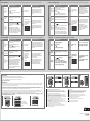 2
2
dans d''autres langues
- English: Eizo EV2736W Installation guide
- Deutsch: Eizo EV2736W Installationsanleitung
Documents connexes
-
Eizo EV2736W Guide d'installation
-
Eizo EV2436W Guide d'installation
-
Eizo EV2216W Guide d'installation
-
Eizo SX2762W Le manuel du propriétaire
-
Eizo EV2730Q Guide d'installation
-
Eizo EV2335W Le manuel du propriétaire
-
Eizo SX2762W Guide d'installation
-
Eizo EV2333W Le manuel du propriétaire
-
Eizo S2133 Guide d'installation
-
Eizo FS2333 Guide d'installation